မြန်မာယူနီကုဒ်ဖောင့်ကို Mac OS X တွင် လွယ်ကူစွာ သွင်းယူနည်းဖြစ်ပါသည်။
Myanmar3 is a new Unicode 5.1 font that is used in Myanmar3 Office and it is released by Myanmar Unicode and NLP Research Center, a non-profit organization by Myanmar Computer Federation. Download myanmar unicode font for pc for free. System Utilities downloads - Myanmar3 by nwehtarkhin22 and many more programs are available for instant and free download.
Keyboard, Unicode Fonts နှင့် Safari တွင် ယူနီကုဒ်နှင့် ဇော်ဂျီ နှစ်မျိုးလုံးကိုပါ ဖတ်ရှုနိုင်မည့် Safari Extension နှင့်တစ်ကွ Offline Converter တို့ကိုပါ စုံစုံလင်လင် ထည့်သွင်းပေးထားပြီး မည်သို့ မည်ပုံ အသုံးချရမည်ကို အလွယ်ကူဆုံးဖြစ်အောင် ဖော်ပြပေးထားပါတယ်…
အကယ်၍ Mac OS X တွင် ဇော်ဂျီဖောင့် သွင်းယူထားမိပြီးသူ ဖြစ်ပါက ယူနီကုဒ်သို့ ကူးပြောင်းရန် အဆင့်(၁) မှ စတင်၍ လုပ်ဆောင်ပါ။
မည်သည့် မြန်မာဖောင့်မှ သွင်းယူထားခြင်းမရှိသေးသော Mac OS X အတွက်တော့ “ယူနီကုဒ်ဖောင့် သွင်းယူခြင်း” အဆင့်မှ စတင်ကာ လိုက်ပါဆောင်ရွက်နိုင်ပါသည်။
လိုအပ်သော Myanmar Unicode Bundle for Mac zip file ကို Download အရင်ရယူပြီး Desktop တွင် zip ဖြည်ပေးထားပါ။
ဇော်ဂျီဖောင့်ကို ဖယ်ရှားရန် (Remove Zawgyi Font)
၁။ Mac ၏ Spotlight search မွ “Font Book” ကို ရှာပြီးဖွင့်ပါ။ “Zawgyi-One” ကို ‘Disable/Off’ သို့မဟုတ် right click ခေါက်၍ ‘Remove “Zawgyi-One” Family’ လုပ်ပါ။
၂။ ‘Update Fallback’ folder ထဲမှ “MMFontFallBack” ကိုဖွင့်ပြီး “Back To Original” ကို နှိပ်ပါ။
ဇော်ဂျီလက်ကွက်ကို ဖယ်ရှားရန် (Remove Zawgyi Keyboard)

System Preferences > Keyboard > Input Sources တွင် “Zawgyi KB” ကို ရွေးချယ်ပြီး “-“ နှိပ်ပြီး ဖြုတ်ချပါ။ (Keep file လုပ်နိုင်ပါသည်)
Mac OS X ထဲတွင် ဇော်ဂျီ လုံးဝရှင်းလင်းသွားပါပြီ။ Mac OS X ထဲတွင် မြန်မာဖောင့်လုံးဝ မရှိသေးသော သူများလည်း အောက်ပါအဆင့်မှ စတင် လုပ်ဆောင်နိုင်ကြပါပြီ။
Mac ၏ ယူနီကုဒ်ဖောင့်ကို Disable လုပ်ရန် (Disable Mac Build-in Myanmar Unicode Font)
Mac တွင်မူရင်းပါရှိလာသည့် မြန်မာစာစနစ်ဖောင့်များသည် အပြည့်အဝ မမှန်ကန်သေးသည့်အတွက် အဆိုပါ ဖောင့်နှစ်ခုဖြစ်သည့် “Myanmar MN” နှင့် “Myanmar Sangam MN” ဖောင့်တို့ကို “Off” လုပ်ပေးပါ။
ယူနီကုဒ်ဖောင့် သွင်းယူခြင်း (Install Myanmar Unicode Font)
“Unicode Fonts” folder ထဲတွင် တွေ့ရသော .ttf ဖောင့်များအားလုံးသည် မြန်မာယူနီကုဒ် ဖောင့်များ ဖြစ်လို့ နှစ်သက်ရာကို ရွေးချယ်သွင်းယူနိုင်ပါတယ်။
နမူနာအနေနဲ့ ‘သာလွန်ဖောင့်’ ကို အသုံးပြုသွားပါမည်။
“Tharlon-Regaular.ttf” ကို Double click နှိပ်ပြီး “Install Font” နှိပ်ပါ။ (Font Book ထဲတွင် သာလွန် ရောက်ရှိသွားပါပြီ)
ယူနီကုဒ်ဖောင့် ရသွားပါပြီ..
Arial Unicode Ttf
ယူနီကုဒ်ကီးဘုတ် သွင်းယူခြင်း (Install Myanmar Unicode Keyboard)
“Keyboards” folder ထဲတွင် ကီးဘုတ် လေးမျိုး ထည့်သွင်းပေးထားပါသည်။ နှစ်သက်ရာ ကီးဘုတ်ကို ရွေးချယ် Install လုပ်ပါ။
မှတ်ချက်။ ။‘KeyMagic’ ကီးဘုတ်ကို သွင်းယူမည်ဆိုပါက Double Click နှင့် ‘Continue’ နှိပ်ပြီး Install လုပ်ရုံသာ။ (KeyMagic က ရိုက်ရလွယ်ကူလို့ သွင်းဖို့ ထောက်ခံပါတယ်)
KeyMagic တွင် Myanmar3 keyboard Layout ထည့်သွင်းနည်း
ကို ဖတ်ရှုပြီး KeyMagic modify လုပ်နိုင်ပါမည်။
Myanmar Unicode Font Free Download
အခြားကီးဘုတ် တစ်ခုခုကို Install လုပ်မည် ဆိုပါက…
၁။ Download ရယူထားသော “Keyboards” folder ထဲမှ “MUA-my.bundle” ကို COPY ကူးယူပါ။
ထို့နောက် “Finder” ကိုဖွင့်ပြီး menu bar ရှိ Go > Go to folder တွင် ‘ /Library/Keyboard Layouts ’ ဟု ရိုက်ရှာပါ။
Keyboard Layouts Folder ပွင့်လာသည့်အခါ PASTE လုပ်ချလိုက်ပါ။
၂။ Preferences > Keyboard > Input Sources > Burmese > MUA-My ကို Add လုပ်ပါ။
ယူနီကုဒ်ကီးဘုတ် ရသွားပါပြီ..
အင်္ဂလိပ်ကီးဘုတ်နှင့် မြန်မာကီးဘုတ်ကို (Command + Space bar) နှိပ်ပြီး တစ်လှည့်စီ ပြောင်းလဲ အသုံးပြုနိုင်ပါသည်။
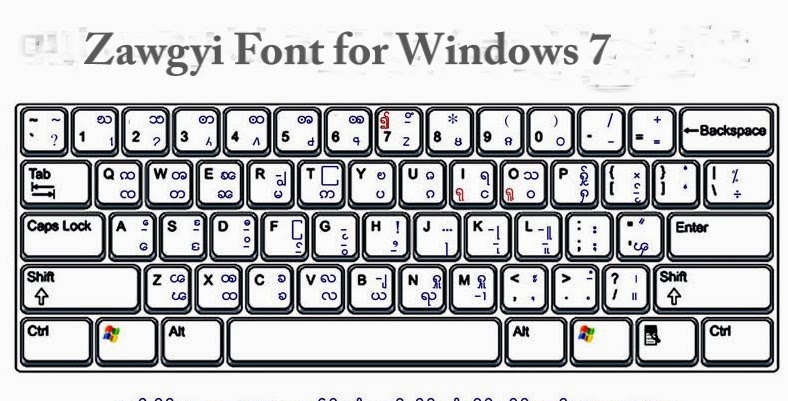
မှတ်ချက်။ ။
“KeyMagic” ကို အသုံးပြုပါက မြန်မာကီးဘုတ် ပြောင်းလဲထားခဲ့စဥ် Screen Lock ဖြစ်ခဲ့ပါက Password ရိုက်ရန် အဆင်မပြေ ဖြစ်တတ်သည့်အတွက် “Guest Account” (သို့) အခြား User account တစ်ခုခုကို “System Preferences -> Users & Groups” ထဲတွင် “ON” ထားဖို့ အကြံပြုပါတယ်။ သို့မှသာ Screen Lock ဖြစ်သွားသည့်အခါ Switch User လုပ်ပြီးမှ ပြန်လည် Log In ဝင်နိုင်ပါလိမ့်မယ်။
အချို့ကီးလက်ကွက်များသည် ဇော်ဂျီလက်ကွက် အတိုင်းဖြစ်ပါသည် (ယူနီကုဒ်လက်ကွက် စစ်စစ်ကြီး မဟုတ်ပါ)

“MUA-my.bundle နှင့် Myanmar3” သည် ယူနီကုဒ် လက်ကွက် အစစ်ဖြစ်ပြီး “သဝေထိုး” ကို နောက်မှ ရိုက်ထည့်ရသည့် ကီးဘုတ်ဖြစ်ပါတယ်။
“Zawgyi L Unicode.bundle” ကတော့ ဇော်ဂျီလက်ကွက် အတိုင်းပြုလုပ်ထားသည့် ယူနီကုဒ်ကီးဘုတ်ဖြစ်ပါတယ်၊ သို့သော် ယူနီကုဒ် သာရိုက်စနစ် မြန်မာစာရေးထုံးအတိုင်း လိုက်နာရန်တော့ လိုအပ်ပါသေးသည်။
Lock Screen ပြဿနာလေး ရှိနေသည်မှ လွဲ၍ “KeyMagic” သည် Browser extension များနှင့်လည်း အဆင်ပြေသည့် (လတ်တစ်လော)အတွက်တော့ အကောင်းဆုံး ကီးဘုတ်တစ်ခု ဖြစ်ပါသည်။
Safari Extension ထည့်သွင်းနည်း
ယူနီကုဒ်စနစ် ထည့်သွင်းလိုက်ပြီ ဖြစ်တဲ့အတွက် Mac ရဲ့ Safari Browser မှာ ဇော်ဂျီနဲ့ ရေးသားထားတဲ့ website တွေ၊ Facebook တွေကို ဖတ်ရှုနိုင်ရန် ယူနီကုဒ်ရော ဇော်ဂျီပါ ဖတ်လို့ရနိုင်တဲ့ Extension ကို ထည့်သွင်းဖို့ လိုအပ်ပါလိမ့်မည်။
MUA Web Unicode Converter
“Safari extension” folder ထဲမွ ‘MUA Web Unicode…erter 1.5.safariextz’ ကို double click ခေါက်ပြီး “Install” လုပ်ပေးလိုက်ပါ။ (Install လုပ်ပြီးပါက ထိုဖိုင် folder ထဲမှ ပျောက်ကွယ်သွားပါမည်)
ယခုဆိုရင် Safari Browser တွင် ယူနီရော ဇော်ဂျီ နှစ်မျိုးစလုံးကို ဖတ်ရှုနိုင်ပါပြီ..။
ZUZ Converter
Safari Browser တွင် စာရေးသားခြင်းအတွက် ေဇာ်ဂျီ မှ ယူနီ၊ ယူနီ မှ ေဇာ်ဂျီ သို့ အပြန်လှန်ပြောင်းလဲပေးမည့် converter ဖြစ်ပါတယ်။
“Safari extension” folder ထဲမွ ‘ZUZ Converter.safariextz’ ကို double click ခေါက်ပြီး “Install” လုပ်ပေးလိုက်ပါ။ (Install လုပ်ပြီးပါက ထိုဖိုင် folder ထဲမှ ပျောက်ကွယ်သွားပါမည်)
ယူနီနဲ့ ရေးပြီး ဇော်ဂျီကို convert လုပ်နိုင်ပါပြီ..။
Offline Uni <-> Zawgyi Converter သွင်းယူနည်း
“Myanmar Font Offline Converter” folder ကို ဖွင့်၍ ‘MM Font Converter’ ကို Copy ကူးယူပြီး Application ထဲတွင် Paste item လုပ်ချလိုက်ပါ။
ယခုဆိုလျှင် Mac OS X ပေါ်တွင် မြန်မာယူနီကုဒ်စနစ်ကို မှန်ကန်စွာ ဖတ်ရှုရေးသား အသုံးပြုနိုင်ကြပါပြီ…။